您好,登录后才能下订单哦!
密码登录
登录注册
点击 登录注册 即表示同意《亿速云用户服务条款》
小编给大家分享一下cad2010如何把背景调成黑色,希望大家阅读完这篇文章之后都有所收获,下面让我们一起去探讨吧!
cad2010把背景调成黑色的方法:首先在CAD的页面点击左上角的打开设置按钮;然后点击下方的“选项”按钮;接着在选项页面的上方点击“显示”按钮,并在显示页面里找到“颜色”按钮;最后在左边的颜色项将颜色改为黑色即可。
1、没有设置之前页面的背景是白色的,在CAD的页面点击左上角的打开设置按钮。
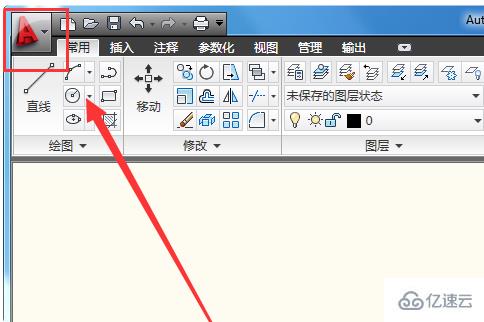
2、点击设置按钮以后,然后点击下方的“选项”按钮。
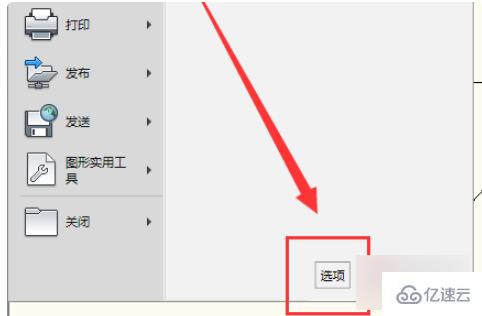
3、点击“选项”按钮以后,然后在选项页面的上方点击“显示”按钮。
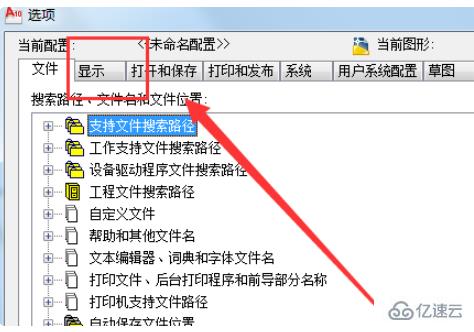
4、点击“显示”按钮以后,然后在显示页面里找到“颜色”按钮并点击打开。
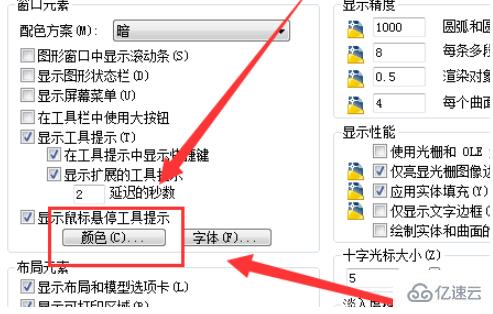
5、点击“颜色”进入以后,然后在左边的颜色项将颜色改为黑色即可。
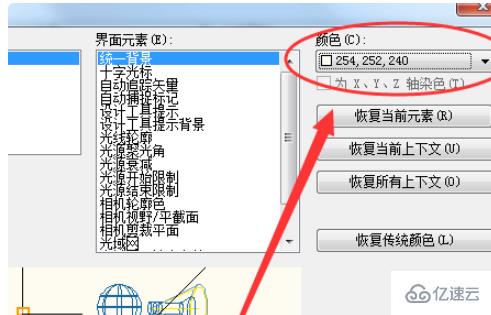
6、颜色更改为黑色后,点击底部的应用。
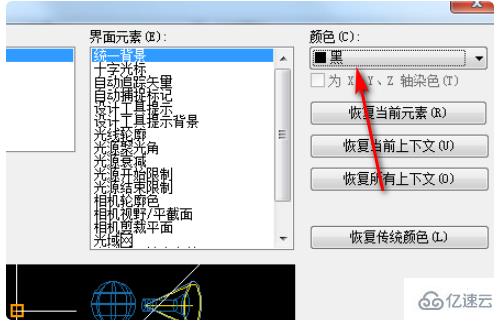
7、背景颜色就变成黑色的了。
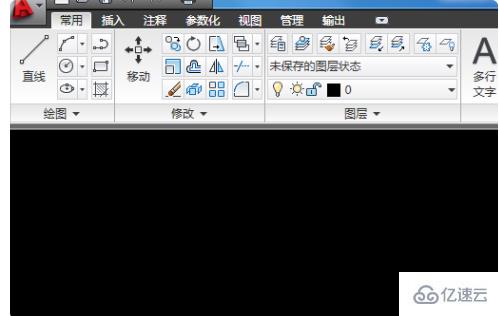
看完了这篇文章,相信你对“cad2010如何把背景调成黑色”有了一定的了解,如果想了解更多相关知识,欢迎关注亿速云行业资讯频道,感谢各位的阅读!
免责声明:本站发布的内容(图片、视频和文字)以原创、转载和分享为主,文章观点不代表本网站立场,如果涉及侵权请联系站长邮箱:is@yisu.com进行举报,并提供相关证据,一经查实,将立刻删除涉嫌侵权内容。